Bekommt ihr ein neues iPad, müsst ihr das Apple-Gerät zunächst einrichten. Damit das schnell von der Hand geht und das Vergnügen mit dem Tablet starten kann, zeigt GIGA euch die wichtigsten Schritte bei der Erstkonfiguration.
Auspacken, einschalten, loslegen: Ganz so einfach klappt es nicht. Dennoch können auch Anfänger ein neues iPad schnell und ohne große Hürden einrichten. Wir erklären, worauf ihr achten solltet.
Wie richte ich ein neues iPad ein?
Um das iPad einzuschalten, drückt ihr die Power-Taste am Gehäuserand. Falls das Gerät beim kurzen Drücken nicht angeht, haltet den Button länger gedrückt. Reagiert das Apple-Tablet auch dann nicht, ist es vermutlich tiefentladen. In dem Fall müsst ihr den Akku zunächst für eine längere Zeit wieder mit Power befüllen.
Die Einrichtung des iPads unterscheidet sich kaum von der Erstkonfiguration eines iPhones. Einsteiger werden unter iPadOS an die Hand genommen und durch die wichtigsten Schritte geführt.
Nach dem Start werdet ihr vom Apple-Logo und einem freundlichen „Hallo“ in verschiedenen Sprachen auf dem Bildschirm begrüßt. Im ersten Schritt wählt ihr die Sprache aus, in der ihr die iPad-Menüs zukünftig lesen wollt. Für die nächsten Schritte kommt es darauf an, ob ihr bereits im Apple-Kosmos unterwegs seid oder das iPad euer erstes Gerät des Herstellers ist.
Daten auf neues iPad übertragen
Falls ihr schon ein iPhone habt oder ein altes iPad nutzt, gestaltet sich die Einrichtung besonders einfach: Alle Einstellungen inklusive Passwörtern können so einfach vom bereits aktiven Gerät auf das neue iPad übertragen werden. Entsperrt hierfür das „alte“ Apple-Gerät und haltet es in die Nähe des iPads. Es erscheint die Meldung „Neues iPad konfigurieren“. Folgt den Anweisungen auf dem Bildschirm. An einer Stelle könnt ihr eine Grafik mit der Kamera des alten iPhones oder iPads auf dem Neu-Gerät einscannen. Hierdurch werden die Geräte miteinander verbunden und entsprechend die wichtigen Konfigurationsdaten inklusive dem WLAN-Passwort übertragen.
Neues iPad konfigurieren: Die wichtigsten Einstellungen
Ist das iPad hingegen das erste Apple-Gerät, müsst ihr das Netzwerk manuell konfigurieren. Ihr könnt das iPad auch zu einem späteren Zeitpunkt mit dem Internet verbinden. Habt ihr ein „Cellular“-iPad, solltet ihr nach dem Auspacken auch gleich die SIM-Karte ins Gerät stecken.
So geht es mit der Konfiguration des neuen iPads weiter:
- Anschließend werdet ihr gefragt, ob Ortungsdienste aktiviert werden sollen. Bei aktivierter Einstellung kann das iPad euren Standort per GPS, Bluetooth und anderen Mitteln herausfinden. Die Standortbestimmung ist für viele Apps wichtig, ob ihr die Option aber einschaltet oder nicht, ist euch überlassen.
- Damit nicht jeder Zugriff auf die Inhalte eures Tablets hat, solltet ihr eine Entsperr-Methode einrichten. Dabei kann es sich um einen Code handeln. Neuere Geräte lassen sich daneben per Fingerabdruck oder Gesichtserkennung freischalten.
- Falls ihr bereits ein altes iPad habt, könnt ihr die Daten über die Option „iCloud-Backup wiederherstellen“ leicht auf das neue Gerät übertragen.
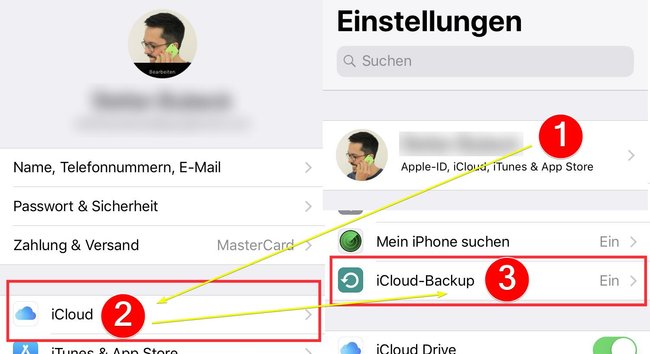
- Wer hingegen bislang ein Android-Tablet benutzt hat, kann viele Daten mit Hilfe der Android-App „Auf iOS übertragen“ während der Erstkonfiguration auf das iPad herüberziehen.
- Wollt ihr hingegen komplett ohne frühere Daten loslegen, wählt „Keine Apps & Daten übertragen“.
- Um alle Funktionen des iPads auszunutzen, solltet ihr euch mit einer Apple-ID anmelden beziehungsweise einen neuen Apple-Login anlegen. Hierüber könnt ihr zum Beispiel Daten vom iPad in der iCloud speichern oder das iPad aus der Ferne sperren oder orten.
- Eines der Highlights von Apple-Geräten ist die Sprachassistentin Siri. Falls ihr darauf zugreifen wollt, könnt ihr Siri bei der Ersteinrichtung auf dem iPad zum virtuellen Leben erwecken.
- Abschließend könnt ihr noch angeben, ob Informationen eures iPads an Apple-Entwickler weitergegeben werden dürfen. Diese Daten helfen, Bugs schneller zu erkennen und iPadOS zukünftig zu verbessern. Private Nutzungsdaten werden nicht übertragen. Es entsteht aber kein direkter Nachteil für euch, wenn ihr die Option ablehnt.
Das iPad ist jetzt eingerichtet. Nun könnt ihr euch in den App-Store stürzen und das Tablet mit den wichtigsten, spannendsten und unterhaltsamsten Anwendungen versorgen.



